 ネットワーク
ネットワーク NASキット Synology DiskStation DS220jで遊ぶ その17 VPNで外部アクセスする (後編)
今回はSynologyのNASにTaiscaleをインストールしてVPN経由で接続してみます。Tailscaleを使うと外出先でもいつもと同じようにSynologyのNASを利用することができて大変快適です。アクセス速度はそれなりに低下しますが、大規模のファイルの読み書きでなければ十分使えるのではないかと思います。
 ネットワーク
ネットワーク  ネットワーク
ネットワーク  ネットワーク
ネットワーク  ネットワーク
ネットワーク  ネットワーク
ネットワーク  ネットワーク
ネットワーク  ネットワーク
ネットワーク  ネットワーク
ネットワーク  ネットワーク
ネットワーク  ネットワーク
ネットワーク  ネットワーク
ネットワーク 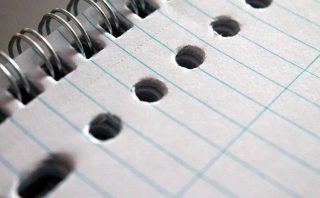 ネットワーク
ネットワーク  ネットワーク
ネットワーク  ネットワーク
ネットワーク  ネットワーク
ネットワーク  ネットワーク
ネットワーク USB HDDをDiskStationでフルに使いたい場合はEXT4ファイルシステムでフォーマットし直した方が良さそうです。
 ネットワーク
ネットワーク  ネットワーク
ネットワーク  ネットワーク
ネットワーク  ネットワーク
ネットワーク  ネットワーク
ネットワーク  ネットワーク
ネットワーク  ネットワーク
ネットワーク  ネットワーク
ネットワーク  ネットワーク
ネットワーク  ネットワーク
ネットワーク  ネットワーク
ネットワーク  カメラ
カメラ  カメラ
カメラ  カメラ
カメラ  カメラ
カメラ  ネットワーク
ネットワーク  ネットワーク
ネットワーク  ネットワーク
ネットワーク  ネットワーク
ネットワーク  ネットワーク
ネットワーク